Mengenal Bagian – Bagian Microsoft Excel Sebelum Belajar Lebih Dalam Itu Penting
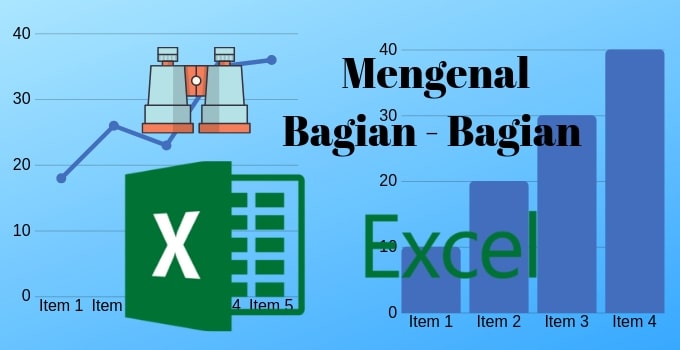
Sebagaimana microsoft word yang memiliki banyak bagian – bagian, microfost Excel sebagai software pengolah angka juga memilikinya. Dan hal ini perlu kita pelajari sebagai langkah awal belajar software microsoft excel lebih dalam lagi. Kali ini tips komputer sengaja ingin membahas tentang bagian bagian microsoft excel dan fungsinya yang paling sering digunakan, yuk simak selengkapnya.
Microsoft Excel dan Word merupakan bagian dari Software Microsoft Office yang paling banyak digunakan untuk aplikasi perkantoran. Microsoft Excel sendiri memiliki fungsi sebagai pengolah angka, alat hitung, dan sejenisnya. Pada aplikasinya, kita bisa menggunakan perangkat lunak ini untuk berbagai keperluan hitungan dari mulai akutansi dasar hingga fungsi makro yang rumit.
Namun, untuk sampai pada ilmu tersebut, dasar – dasar microsoft excel perlu kita pelajari dahulu. Salah satunya yang paling dasar adalah mengenal bagian – bagian atau menu – menu yang terdapat di dalam software ini beserta fungsinya secara umum. Hal ini agar kita mendapatkan gambaran real tentang fungsi menu yang akan kita gunakan nantinya.
Tidak perlu berlama – lama lagi, sekarang langsung saja kita mulai dari lembar kerja microsoft excel. Untuk membuka software ini, anda cukup klik dua kali dari shortcut yang ada di layar desktop anda. Aatu bisa juga dari start menu. Saya rasa anda semua sudah mengetahuinya, jadi tidak perlu dibahas di sini.
Bagian – Bagian Microsoft Excel Dan Fungsinya
Microsoft Excel terdiri dari berbagai macam bagian, termasuk juga menu – menu dan lembar kerja yang berupa blok – blok. Untuk lebih jelasnya langsung saja kita lihat selengkapnya di bawah ini.
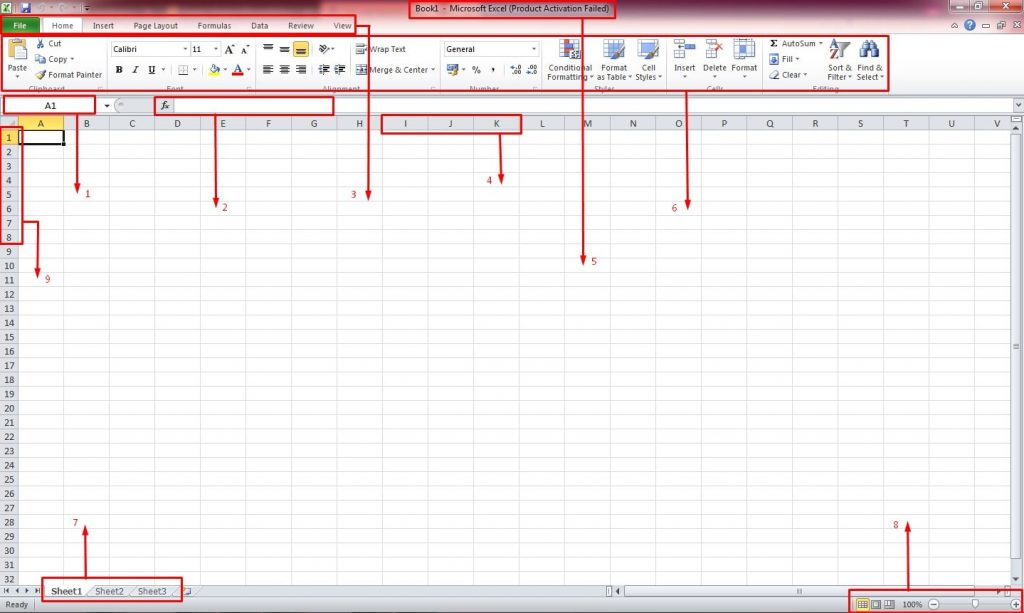
Nah, itulah tampilan lembar kerja Microsoft excel. Baik di office seri 2003 hingga 2016 tampilannya tidak jauh berbeda. Kalau yang saya screenshot diatas tampilan Microsoft Excel 2010. Berikut nama bagian – bagian menu yang terdapat pada Excel 2010.
- Name Box
- Formula Bar
- Menu bar (taskbar menu)
- Nama kolom
- Title Bar (nama file)
- Ribound menu
- Daftar sheet
- Quick menu zoom dan layout
- Nama Baris
Sekarang mari kita ulas satu persatu fungsi atau menu yang ada pada Microsoft Excel yang sudah kita sebutkan diatas.
1. Name Box
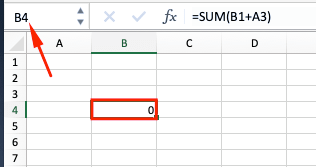
Name Box atau kita artikan dalam Bahasa Indonesia nama kotak. Di Excel kita tahu lembarkerja terdiri dari kotak – kotak atau blok. Dan masing – masing kotak ini memiliki nama sesuai dengan posisinya. Posisi yaitu kordinat antara nama kolom dan nama baris. Kalau kotak atau blok yang kita sorot dengan kursor pada kolom A dan pada baris ke-1 maka akan Nampak pada Name Box tertulis A1, dan seterusnya.
2. Formula Bar
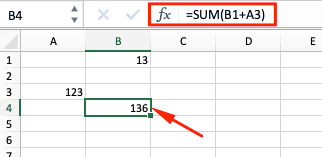
Di sebelah kolom “Name Box” terdapat kolom yang bertuliskan Fx. Bagian Microsoft Excel ini disebut dengan formula bar. Kalau kita perhatikan ini adalah isi di dalam kotak – kotak pada lembar kerja Mcrosoft Excel. Jika belum ada isinya atau kosong. Maka kolom ini pun akan kosong. Ketika di dalam box berisi satu persamaan (rumus excel) atau apa saja maka secara jelas akan tampak pada bagian tersebut.
3. Menu Bar
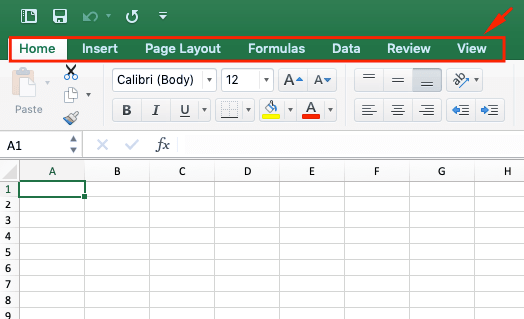
Seperti halnya pada software Ofice lainnya, pada Microsoft Excel juga terdapat menu Bar yang berisi beberapa menu utama dimana menu – menu ini membawahi banyak menu lain yang dilengkapi dengan icon – icon untuk memudahkan penggunaan. Kalau kita perhatikan menu bari ini umumnya terdiri dari beberapa macam. Di Office 2010 seperti gambar diatas, terdapat beberapa menu bar diantaranya :
- File – Berfungsi untuk mengakses file secara umum, seperti Add New File, Open File, Save File dan lain sejenisnya.
- Home – Berisi pengaturan secara keseluruhan yang paling sering diakses seperti, mengatur jenis huruf, ukuran, posisi tex (kana, tengah, kiri, kanan -kiri) dan sebagainya.
- Insert – Menu ini berfungsi untuk menginput atau membuat objek seperti Chart (grafik), tabel, Insert Shape , Picture dan lain sebagainya.
- Page Layout – Mudahnya untuk mengatur tampilan halaman termasuk juga mengatur dan memilih ukuran kertas yang akan digunakan
- Formula – Berisi seluruh formula – formula (rumus) yang terdapat pada Excel mulai dari penjumlahan hingga fungsi macro yang cukup rumit.
- Data – Menu ini berfungsi untuk mengatur data yang terdapat pada box seperti untuk short data, filter, remove duplicate dan lain sebagainya.
- Review – Berfungsi untuk kebutuhan Review seperti cek spelling, memasukkan komentar dan lainnya
- View – Menu ini kita akses ketika kita bermaksud akan memunculkan (mengaktifkan) menu lain yang belum aktif di lembar kerja kita seperti fungsi Freeze halaman, memunculkan menu macros, dan lainnya.
Menu Bar ini tidak akan kita bahas secara detail pada kesempatan kali ini, jadi tunggu di pembahasan selanjutnya ya.
4. Column Name
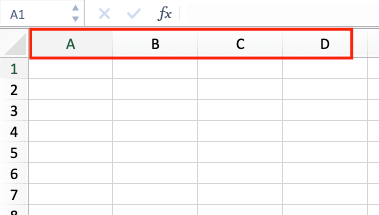
Bagian Microsoft excel ini merupakan nama kolom. Yaitu inisial berupa huruf yang alfabet berurutan dari mulai A hingga Z kemudian dilanjutkan dengan dua angka AA, AB dan seterusnya. Ini merupakan posisi box (kotak) yang diwakili oleh kolom. Seperti contoh diatas bahwa ketika kita klik pada kotak di kolom pertama (A) dan bars ke – 1, maka posisi kotak (Box) tersebut yaitu A1 –> terlihat pada Name Box
5. Title Bar
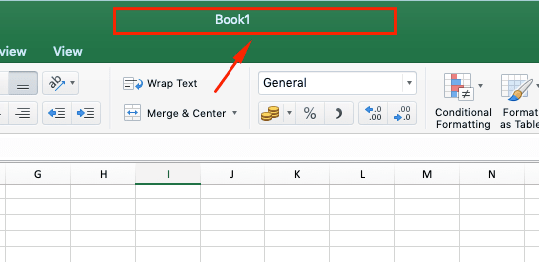
Baris judul yang menunjukan nama file. Nama ini kita berikan ketika kita menyimpan file tersebut dalam komputer. Sebagaimana software Office yang lain, pada Excel juga terdapat title bar yang menunjukkan nama file.
6. Ribbon Menu
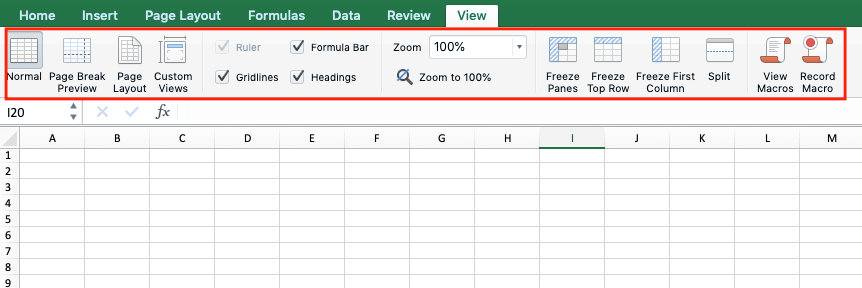
Bagian Microsoft Excel selanjutnya yaitu icon – icon yang berada di bawah Menu Bar ketika kita mengeklik atau mengakses salah satu diantaranya. Contohnya ketika kita akan mengatur ukuran kertas. Untuk mengakses menu tersebut, pertama kita klik Menu Bar terlebih dulu. Menu – menu ini terkelompok sesuai dengan menu induknya pada menu bar.
7. Sheet
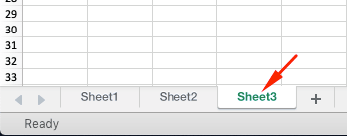
Berbeda dengan software pengolah kata (Microsoft word), lembaran kerja Microsoft Excel dibuat ber sheet. Masing – masing Sheet terdiri dari banyak lembar. Kita bisa menambahkan sheet sesuai dengan kebutuhan kita. Jadi terkadang untuk membuat banyak project, kita cukup menggunakan satu file saja yang berisi banyak Sheet tadi. Sheet ini berada pada bagian bawah lembar kerja Excel.
8. Zoom & Layout
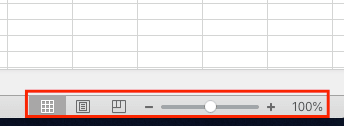
Berikutnya yaitu quick menu yang berfungsi untuk memudahkan kita dalam mengakses Zoom. Yaitu memperbesar tampilan ukuran kertas agar mempermudah dalam bekerja. Selain itu di sebelahnya terdapat sedikit pengaturan layout tampilan. Bagian ini terdapat pada pojok kanan bawah lembar kerja Microsoft Excel.
9. Line Name (Nama Baris)

Harusnya ini kita bahas pada saat membahas nama kolom, namun karena gambar yang saya buat terlanjur demikian jadi kita bahas di no 9. Tidak jadi soal, kalau pada Office word baris tidak bernomor sedangkan pada Excel baris diberi nomor urut berupa angka. Seperti sudah kita utarakan diatas, baris ini berkaitan dengan nama kolom yang nantinya akan digunakan untuk menamai posisi kursor aktif yang muncul pada Name Box.
10. Scroll Bar
Bagian Microsoft Excel yang ini sengaja tidak saya beri tanda pada gambar diatas karena saya rasa tidak hanya di software Excel saja, bahkan hampir di semua software terdapat bagian ini. Scroll bar pada Excel terdiri dari dua bagian, bagian samping dan bagian bawah. Di samping berfungsi untuk menaikkan dan menurunkan kertas, sedangkan di samping untuk menggeser ke kanan dan ke kiri.
Nah itulah sedikit pembahasan dasar sebelum kita belajar lebih dalam tentang materi microsoft excel yang penting. Semoga, apa yang sudah kita pelajari ini tentang bagian – bagian microsoft excel dapat bermanfaat dan membuat kita lebih mudah dalam menguasai software ini. Sekian, semoga bermanfaat !

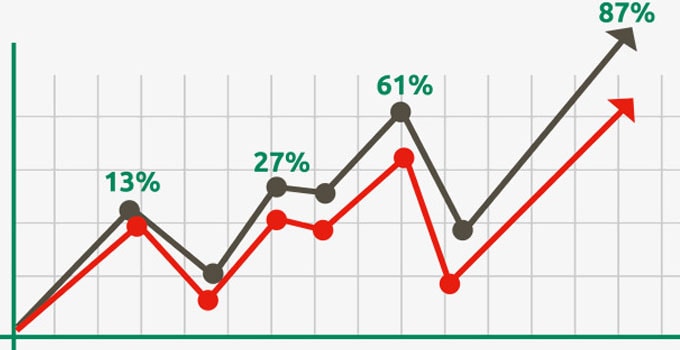



Sangat jelas dan mudah dimengerti
Syukurlah kalau demikian, semoga bermanfaat